Plugin Pense-Bête (RemindMe) - BETA
Plus d’excuse pour oublier ceci ou cela !
Ce plugin permet d’enregistrer des Pense Bêtes et de réaliser différentes actions lorsqu’une tâche est sur le point d’arriver.
![]()
Configuration des Pense-Bêtes
La configuration des équipements Pense-Bête est accessible à partir du menu Plugins, sous la catégorie Organisation.
Ni dépendances, ni démon, le plugin s’active et s’utilise directement simplement.
L’ajout d’un nouvel équipement se fait comme sur n’importe quel autre plugin, simplement en cliquant sur Ajouter
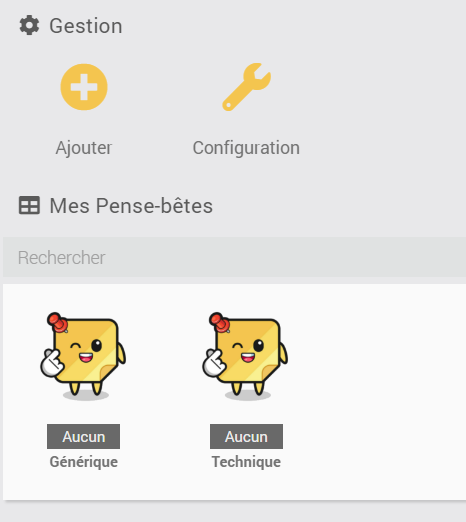
Trois onglets de configuration sont disponibles :
- Equipement
- Rappel
- Tâches
Equipement
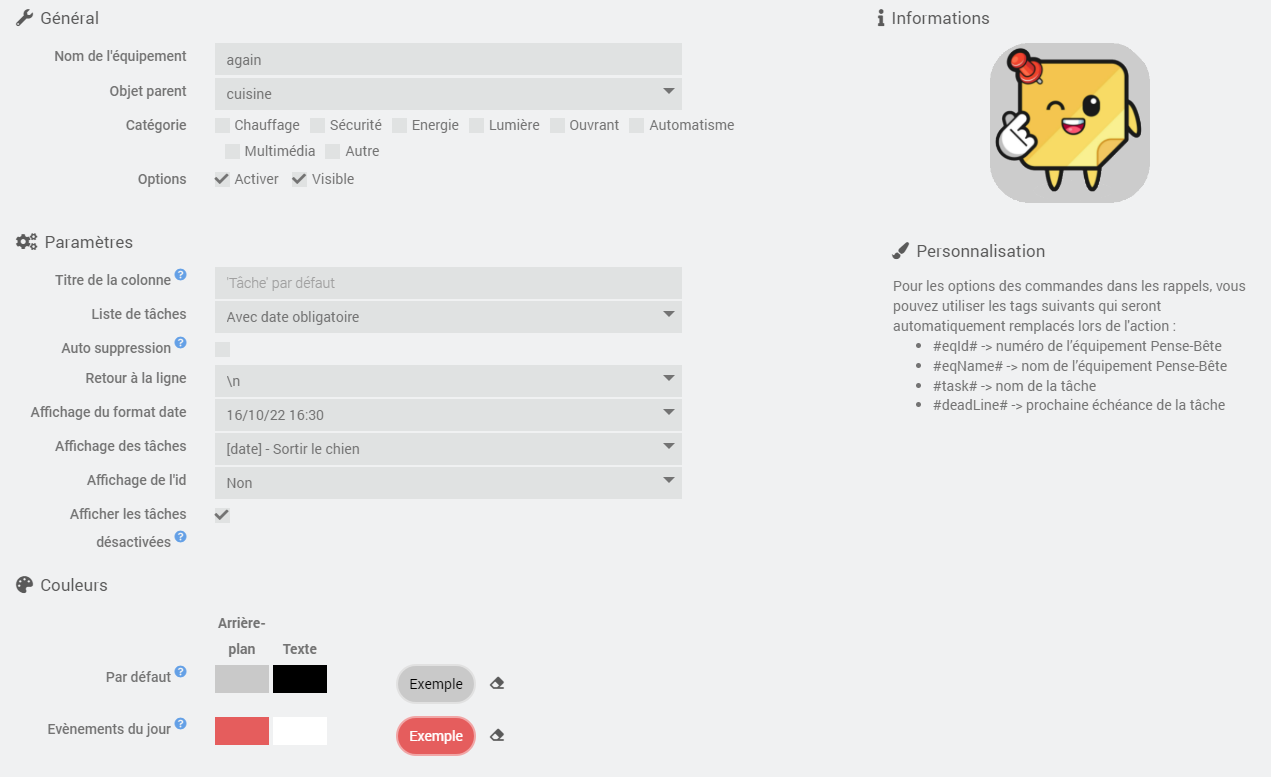
Vous retrouvez ici toute la configuration standard de votre équipement :
- Nom de l’équipement : définit nom de votre équipement Pense-Bête,
- Objet parent : indique l’objet parent auquel appartient l’équipement,
- Catégorie : catégorise l’équipement (il peut appartenir à plusieurs catégories)
- Activer : permet de rendre votre équipement actif,
- Visible : rend votre équipement visible sur le dashboard
La seconde partie gère différentes options.
- Titre de la colonne : permet de personnaliser le label que vous souhaitez voir sur le widget pour le nom des “Tâches”.
- Liste des tâches :
- Avec date obligatoire : lors de la création d’une nouvelle tâche, une date sera forcément à renseigner pour enregistrer sa création
- Avec date facultative : les tâches n’auront pas nécessairement de date à définir
- Sans date : aucune date, ni rappel ne sera paramétrable sur cet équipement
- Auto-suppression : si cochée, les tâches qui sont passées sont automatiquement supprimées.
- Retour à la ligne : permet de choisir quel type de retour chariot est utilisé dans la commande
Toutes les prochaines tâches - Affichage du format date : différentes options de format de date. Ce format est pris en compte dans l’affichage sur le widget et sur les commandes de type
info - Affichage des tâches : différentes options de format des tâches. Ce format est pris en compte dans l’affichage sur le widget et sur les commandes de type
info - Affichage de l’id : ajoute l’identifiant de la tâche à côté du nom sur les commandes de type
info - Afficher les tâches désactivées : paramétre si vous souhaitez voir uniquement les tâches actives ou toutes les tâches sur le widget du dashboard et sur les commandes de type
info
La dernière partie permet de personnaliser les couleurs utilisées sur le widget :
- Par défaut : les couleurs d’arrière plan et de texte de chaque ligne du widget
- Evènement du jour : si la tâche est prévue aujourd’hui, alors la ligne s’affiche avec des couleurs différentes
Rappels
Cet onglet contient les principales configurations de rappel qui seront utilisées sur l’ensemble des tâches.
Vous pouvez par exemple choisir d’avoir plusieurs rappels pour chaque tâche ; chaque rappel pouvant réaliser différentes actions/opérations.
Par exemple :
- 10 jours avant : afficher un message sur jeedom
- la veille : m’envoyer un mail
- 3h avant : envoyer sms
- 5 min avant : faire lire la tâche par alexa + envoyer sms
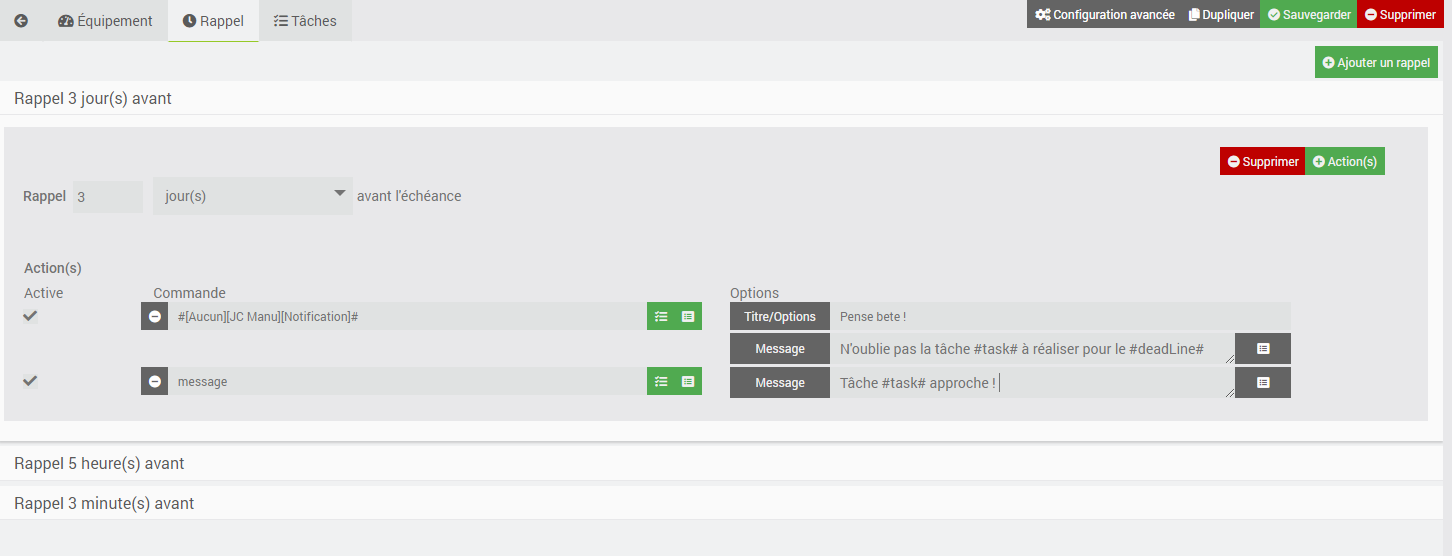
Pour les options de la commande, vous pouvez utiliser les tags suivants, qui seront automatiquement remplacés :
#eqId#=> numéro de l’équipement Pense-Bête#eqName#=> nom de l’équipement Pense-Bête#task#=> nom de la tâche#deadLine#=> prochaine échéance de la tâche
Tâches
C’est ici que sont listées toutes les tâches (liées à cet équipement).
Chaque tâche recevra 1 à N rappel en fonction de la configuration réalisée sur l’onglet précédent.

Pour ajouter une tâche, il faut simplement :
- cliquer sur le bouton
Ajouter une tâche - lui définir une date d’échéance :
- soit une date unique
- soit avec une reccurence
Lors de la sauvegarde, la prochaine échéance est automatiquement calculée
Il est possible de désactiver (plus ou moins temporairement) une tâche (plutôt que de la supprimer puis la recréer plus tard, pour une tâche récurrente par exemple).
Si l’échéance d’une date est déjà passée, alors cette information est affichée dans la dernière colonne après la date d’échéance déjà passée.
Commandes disponibles
Plusieurs commandes sont disponibles de base lors de la création de l’équipement :
- Infos :
Toutes les prochaines tâches: liste l’ensemble des tâches à venir. La façon dont les tâches sont séparées les unes des autres est à définir au niveau de l’équipement (virgule, retour chariot ou break line)Prochaine Tâche: retourne la prochaine tâche à venir
- Actions :
Ajouter une tâche: permet de créer une tâche supplémentaire sur l’équipement. Le nom ainsi que l’échéance (au formatYYYY-MM-DD HH:MM) sont attendusSupprimer toutes les Tâches: permet de retirer toutes les tâches définies sur l’équipementSupprimer une tâche: permet de retirer une ou plusieurs tâche en particulier, soniddoit être passé en argument (possible de passer une liste en argument avec la virgule comme séparateur,)Changer le statut: permet d’activer ou désactiver une tâche (titre: enable/disable;message: id de la tâche)
FAQ
Je peux bien choisir l’échéance du rappel et l’action a effectuer, mais on ne peut pas spécifier sur quelle tâches se base cette échéance ?
En effet, et c’est tout l’idée du plugin !
Tu crées un équipement dans lequel tu définis quels sont (tous) les rappels que tu souhaites avoir et ensuite toutes les tâches liées à cet équipement bénéficient de l’ensemble de ces rappels.
Par exemple, tu pourrais avoir :
- 1 équipement A « ultra important », dans lequel tu aurais la définition de plusieurs rappels (car il ne faut vraiment pas oublier cette tache/action !) :
- 10 jours avant : afficher un message sur jeedom
- la veille : m’envoyer un mail
- 3h avant : envoyer sms
- 5 min avant : faire lire la tâche par alexa + envoyer sms
- 1 autre équipement B « pour info », dans lequel tu définirais seulement un seul rappel (car c’est juste un truc à penser, pas grave si ça n’est pas fait…)
- 5 min avant : envoie une notif
Du coup, en fonction de « l’importance » de la tâche que tu souhaites créer, tu l’ajouteras soit dans l’équipement A, soit dans l’équipement B sans te soucier du type de rappel que tu recevras, puisque c’est l’équipement qui porte cette info.
Quelques exemples de cron
Le premier dimanche du mois : * * 1-7 * 7
Le dernier mercredi du mois : * * * * 3L
Le 3ème jeudi du mois : * * * * 4#3
Le 1er et le 3e mardi du mois : * * * * 2#1,2#3
Le jour de la semaine le plus proche du 10 du mois : * * 10W * *
Vous pouvez vous aider de ce site
Comment peut-on utiliser le plugin ?
Le plugin peut être utilisé de 2 manières principalement.
1. Post-it
Il s’agit ici de simplement noter des choses à faire et ne pas oublier, sans avoir de date/contrainte particulière (liste de courses, choses à penser, … )
Pour se faire on choisit Sans date pour l’option Liste des tâches.
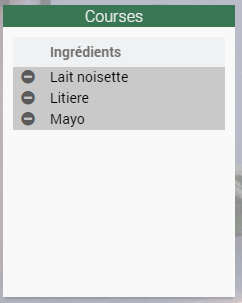
Ici c’est à l’utilisateur de supprimer manuellement chacun des items qui n’est plus utile de garder dans la liste.
2. Echéance à respecter
Dans le cas où certaines tâches doivent être réalisées à un moment précis, vous pouvez utiliser le plugin pour réaliser différents rappels/tâches/actions plus ou moins longtemps avant que l’échéance de cette tâche arrive (à vous de le définir !).
Par défaut les prochaines échances des tâches actives sont affichées sur le widget. Si vous avez coché l’option Afficher les tâches désactivées, alors vous verrez également les prochaines échéances des tâches désactivées.
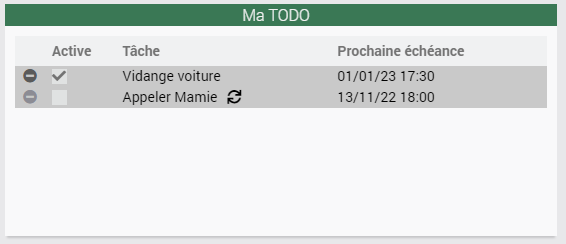
Dès lors que l’échéance est passée, deux options :
- s’il n’y a pas de récurrence sur cette tâche:
- si vous avez sélectionné l’option
Auto-suppression, alors celle-ci est automatiquement supprimée - sinon, la tâche reste présente dans l’équipement et c’est à vous d’aller la supprimer manuellement (elle est cependant masquée sur le widget)
- si vous avez sélectionné l’option
- sinon la prochaine date d’échéance est calculée et affichée
